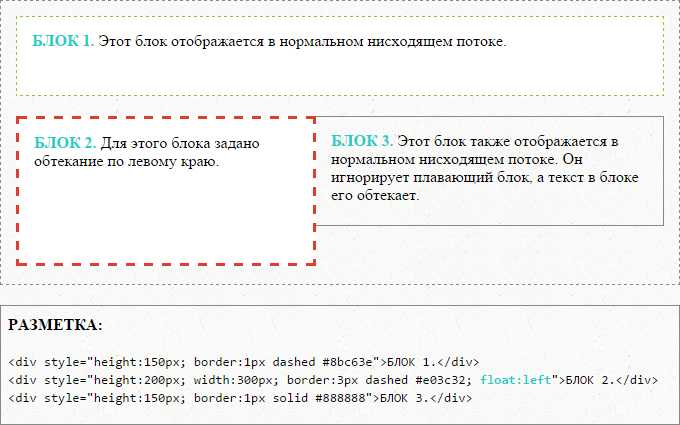
Опускание текста в веб-разработке может понадобиться для создания нужного визуального эффекта или для точной настройки макета страницы. В CSS существует несколько методов для вертикального смещения текста, которые подходят для разных случаев. Эти методы включают использование свойств, таких как line-height, vertical-align, transform, а также более сложные решения с помощью flexbox и grid.
Один из самых простых способов – использование line-height, который позволяет регулировать расстояние между строками текста. Если нужно добиться равномерного вертикального смещения, важно учитывать, как это свойство влияет на восприятие текста в блоках. В некоторых случаях помогает vertical-align, которое изменяет вертикальное положение текста относительно его родительского элемента или других элементов на странице.
Для более точных настроек можно использовать position и свойство top, которые дают контроль над позицией элемента в любом направлении. Если речь идет о создании сложных макетов с несколькими строками текста или блоками, можно применить flexbox или grid, которые предоставляют гибкие инструменты для вертикального выравнивания текста в контейнерах с динамическими размерами.
Этот материал детально рассмотрит основные методы опускания текста в CSS, объясняя, когда и как каждый из них следует использовать в зависимости от задач и структуры вашего проекта.
Использование свойства vertical-align для опускания текста

Свойство vertical-align в CSS позволяет изменять вертикальное расположение inline-элементов относительно их родительского элемента или других inline-элементов. Это свойство полезно для точной настройки положения текста или других элементов, например, изображений или иконок, в строках. Оно влияет на вертикальное выравнивание относительно базовой линии, верхней или нижней границы строки.
Чтобы опустить текст с помощью vertical-align, достаточно задать значение, которое определяет его смещение вниз. Наиболее часто используемые значения:
baseline– значение по умолчанию, выравнивание по базовой линии текста.sub– опускает элемент, например, текст в нижний индекс.super– поднимает элемент, например, текст в верхний индекс.top– выравнивает элемент по верхнему краю родительского контейнера.middle– выравнивает элемент по середине строки.bottom– опускает элемент по нижнему краю строки, что подходит для выравнивания текста по нижнему краю.
Для опускания текста можно использовать значение bottom или sub. Значение sub особенно полезно, когда требуется опустить текст, как в химических формулах или математических выражениях. При использовании bottom текст будет выровнен относительно нижнего края строки, что дает больше гибкости в настройке дизайна, например, при необходимости опустить текст на фиксированное расстояние.
Пример использования:
p {
vertical-align: sub;
}
Этот код опустит текст в параграфах до нижнего индекса, что идеально подходит для отображения химических элементов, например, в формулах.
Кроме того, vertical-align можно комбинировать с другими свойствами, такими как line-height, чтобы более точно настроить вертикальное выравнивание текста. Например, при увеличении line-height текст может быть смещен вверх или вниз в зависимости от конкретных значений этих свойств.
Важно помнить, что vertical-align работает только с inline-элементами или элементами с display: inline-block. Для блочных элементов оно не имеет эффекта, так как они занимают всю ширину строки и не могут быть выровнены относительно других inline-элементов.
Как применить свойство line-height для контроля высоты строк
Свойство line-height в CSS используется для установки расстояния между базовыми линиями строк текста. Оно позволяет изменять высоту строк внутри блочных элементов и управлять их визуальным восприятием.
Значение line-height может быть задано в различных единицах:
- Число: без единиц, например,
line-height: 1.5;– это множитель, который умножается на размер шрифта. Например, для шрифта размером 16px высота строки будет 24px (16px * 1.5). - Пиксели (px): конкретное значение, например,
line-height: 24px;. Это фиксированная высота строки, независимо от размера шрифта. - Проценты (%): процентное значение относительно размера шрифта, например,
line-height: 150%;. - Единицы длины (em, rem): например,
line-height: 1.5em;. Это значение зависит от размера шрифта элемента.
Чтобы применить line-height эффективно, учитывайте следующие рекомендации:
- Для текста с переменным размером шрифта лучше использовать
line-heightбез единиц (например,line-height: 1.5;). Это обеспечит гибкость, потому что расстояние между строками будет пропорционально размеру шрифта. - При использовании фиксированных значений (например,
line-height: 24px;) необходимо учесть, что изменение шрифта потребует также изменения значенияline-height. - Для улучшения читаемости текста на странице рекомендуется использовать значение
line-heightот 1.4 до 1.6 для большинства шрифтов. - Избегайте слишком большого значения
line-height, так как это может сделать текст разрозненным и уменьшить его воспринимаемую связанность. - Для текста в элементах с большим количеством контента, таких как абзацы, списки или статьи, обычно подходит значение от 1.5 до 1.8 для улучшения читаемости.
Использование line-height в сочетании с другими свойствами, такими как font-size и letter-spacing, позволяет создавать более структурированные и визуально приятные текстовые блоки. Экспериментируйте с различными значениями, чтобы добиться оптимального вида и удобства восприятия текста.
Использование padding и margin для создания пространства вокруг текста
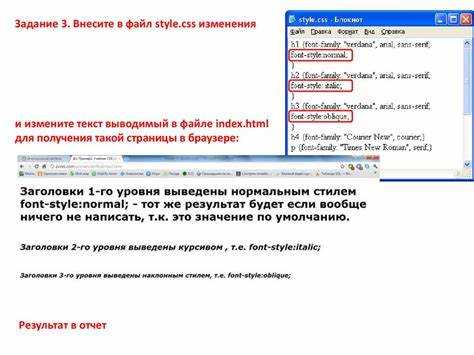
С помощью свойств padding и margin можно эффективно управлять расположением текста на странице, создавая необходимое пространство вокруг него для улучшения читаемости и визуального восприятия. Эти свойства задают отступы, но их функции различаются.
Padding управляет внутренними отступами элемента, т.е. расстоянием между содержимым (текстом) и его границей. Этот отступ влияет на размеры самого элемента, увеличивая его общую площадь. Использование padding позволяет «раздвигать» текст внутри блока, не меняя расположение других элементов на странице. Пример:
p {
padding: 10px;
}
В этом примере отступы равны 10 пикселям со всех сторон, что позволяет улучшить визуальное восприятие текста, не увеличивая его плотность внутри контейнера.
Margin регулирует внешние отступы, создавая пространство между элементом и соседними блоками. Это свойство позволяет раздвигать блоки и компоновать их на странице. Например, чтобы отодвинуть абзац от других элементов, можно задать margin:
p {
margin: 20px;
}
Здесь абзац будет отступать от других блоков на 20 пикселей со всех сторон. Это полезно для создания «воздуха» между элементами страницы.
Для более точного контроля можно задать отступы по отдельным сторонам с помощью сокращенных записей. Например, чтобы задать разные отступы для верхней и нижней части блока, используйте:
p {
margin: 10px 15px;
}
Здесь верхний и нижний отступ составляют 10 пикселей, а левый и правый – 15 пикселей. Такой подход позволяет гибко управлять расположением текста в зависимости от контекста.
Использование padding и margin в сочетании помогает не только улучшить внешний вид, но и оптимизировать доступность и восприятие текста, особенно на мобильных устройствах, где важно избегать слишком плотных или тесных элементов.
Опускание текста с помощью трансформации: свойство transform
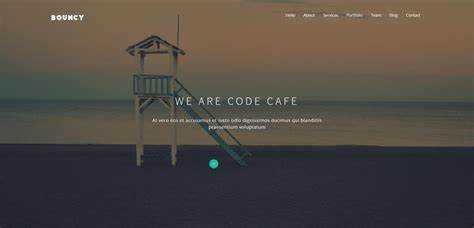
Для того чтобы опустить текст на веб-странице, можно воспользоваться свойством transform, которое позволяет изменять элементы без воздействия на их обычный поток. Опускание текста происходит с помощью функции translateY(), которая перемещает элемент по оси Y, т.е. вертикально.
Применив transform: translateY(), вы можете сдвигать текст вниз, задав нужное расстояние в пикселях, процентах или других единицах измерения. Например:
p {
transform: translateY(20px);
}В данном примере текст будет опущен на 20 пикселей. Если нужно создать более гибкий эффект, можно использовать проценты. В этом случае сдвиг будет зависеть от размера родительского контейнера:
p {
transform: translateY(10%);
}Кроме того, можно комбинировать transform с другими стилями для создания анимаций или динамичных эффектов. Например, если необходимо опускать текст плавно, используйте transition:
p {
transition: transform 0.3s ease;
}
p:hover {
transform: translateY(10px);
}Здесь текст будет плавно опускаться на 10 пикселей при наведении мыши.
Одним из преимуществ использования transform для опускания текста является то, что этот метод не влияет на положение других элементов на странице. В отличие от изменения свойств margin или padding, при применении transform остальные элементы остаются на своих местах, что помогает избежать нежелательных сдвигов в лейауте.
Если нужно, чтобы текст возвращался в исходное положение, можно комбинировать transform с другими CSS-свойствами, такими как transition или animation, для создания интерактивных эффектов.
Как использовать свойства position и top для точного контроля
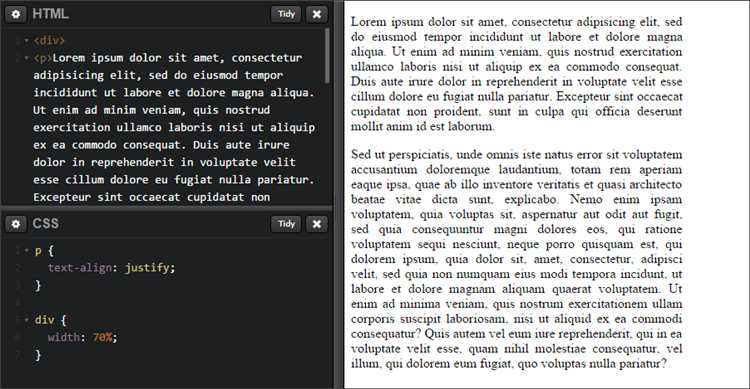
Свойства position и top в CSS предоставляют точный контроль над размещением элементов на странице. Они особенно полезны, когда необходимо управлять расположением элемента относительно его обычного потока или родительского контейнера.
Сначала нужно установить для элемента свойство position в значение, отличное от static (по умолчанию), чтобы свойства top, right, bottom или left начали действовать. Наиболее распространенные значения для position: relative, absolute, fixed, sticky.
При значении position: relative, элемент будет сдвигаться относительно своего исходного положения. В этом случае свойство top определяет смещение сверху относительно первоначальной позиции элемента. Например:
.element {
position: relative;
top: 20px;
}
Здесь элемент будет смещен вниз на 20 пикселей от его исходного положения.
При использовании position: absolute элемент позиционируется относительно ближайшего родительского элемента с заданным значением position, отличным от static. Если такого родителя нет, позиционирование будет происходить относительно элемента html. Пример:
.container {
position: relative;
}
.element {
position: absolute;
top: 50px;
left: 30px;
}
В этом примере элемент .element будет размещен на 50 пикселей ниже и на 30 пикселей правее от верхнего левого угла родителя с классом .container.
Использование position: fixed позволяет зафиксировать элемент относительно окна браузера, так что он будет оставаться на экране при прокрутке страницы. Например:
.element {
position: fixed;
top: 10px;
right: 10px;
}
Элемент будет всегда отображаться в правом верхнем углу окна браузера, независимо от прокрутки страницы.
При значении position: sticky элемент ведет себя как relative до тех пор, пока его верхняя граница не достигнет заданного значения в top, после чего он «прилипает» к верхней части окна. Это полезно для создания «липких» элементов, например, меню, которое остается видимым при прокрутке страницы.
Использование комбинации свойств position и top дает точный контроль над размещением элементов в разных контекстах, позволяя создавать сложные и адаптивные макеты без использования JavaScript.
Применение flexbox для выравнивания текста по вертикали
Чтобы выровнять текст по вертикали, необходимо сначала установить свойство display: flex; для родительского элемента. Это превращает контейнер в flex-контейнер, в котором дочерние элементы будут располагаться по flex-правилам.
Следующим шагом является использование свойства align-items, которое управляет выравниванием элементов по вертикали относительно оси контейнера. Чтобы выровнять текст по центру, следует установить align-items: center;. Это гарантирует, что текст будет расположен в середине по вертикали, независимо от его высоты.
Для более точного контроля, например, если текст должен быть прижат к верхнему или нижнему краю, можно использовать значения flex-start или flex-end для align-items. flex-start прижмет текст к верхнему краю, а flex-end – к нижнему.
В случае если нужно не только выровнять текст по вертикали, но и по горизонтали, можно добавить свойство justify-content: center;, которое будет размещать текст по центру контейнера вдоль горизонтальной оси.
Пример CSS-кода:
.container {
display: flex;
align-items: center; /* Вертикальное выравнивание по центру */
justify-content: center; /* Горизонтальное выравнивание по центру */
height: 100vh; /* Контейнер на всю высоту экрана */
}
Использование flexbox для выравнивания текста по вертикали удобно в адаптивном дизайне, так как flex-контейнеры легко масштабируются и подстраиваются под изменяющиеся размеры экрана. Этот метод подходит для большинства ситуаций, обеспечивая гибкость и простоту.
Использование grid для управления вертикальным расположением текста
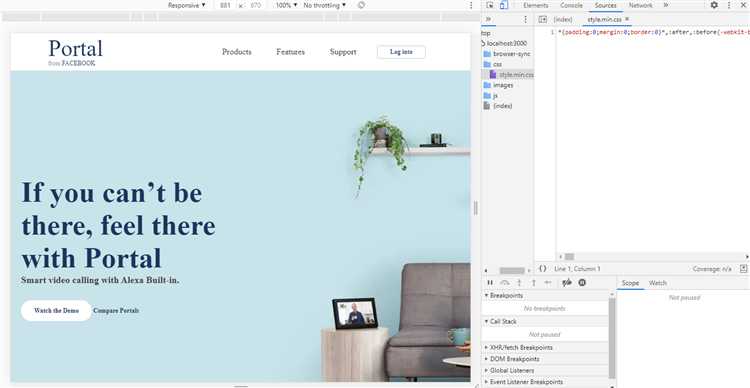
CSS Grid – мощный инструмент для управления размещением элементов на странице, в том числе текста. Он позволяет легко контролировать вертикальное расположение текста с помощью различных свойств и функций, таких как выравнивание и распределение пространства.
Для того чтобы выровнять текст по вертикали, можно использовать свойства grid-обертки. Один из популярных подходов – использование сочетания свойств align-items и justify-items, которые контролируют выравнивание содержимого внутри ячеек grid.
Пример кода для выравнивания текста по вертикали в grid:
.container {
display: grid;
height: 300px;
grid-template-columns: 1fr;
align-items: center;
}
.text {
background-color: lightgrey;
padding: 10px;
}
В данном примере блок с классом .container имеет высоту 300px, а текст внутри блока с классом .text будет выровнен по вертикали благодаря свойству align-items: center.
Чтобы более гибко управлять вертикальным расположением, можно использовать свойство grid-template-rows для определения высоты строк. В сочетании с align-self можно настроить выравнивание конкретных элементов внутри ячеек.
Пример с разными высотами строк и выравниванием текста в одной из ячеек:
.container {
display: grid;
height: 300px;
grid-template-rows: 100px 1fr 100px;
}
.text {
grid-row: 2;
align-self: center;
}
В этом примере строка, в которой находится текст, будет выровнена по центру своей ячейки благодаря align-self: center. Использование grid-template-rows позволяет более точно контролировать вертикальное распределение элементов на странице.
Grid также позволяет работать с распределением пространства между текстом и другими элементами, например, с использованием justify-content для распределения контента по вертикали внутри контейнера.
В результате CSS Grid предлагает несколько вариантов для точной настройки вертикального расположения текста, обеспечивая как простоту, так и гибкость при работе с макетами. Это особенно полезно при создании адаптивных и многоуровневых дизайнов.
Вопрос-ответ:
Что такое свойство `text-indent` в CSS и как его использовать для опускания текста?
Свойство `text-indent` в CSS позволяет задавать отступ для первой строки абзаца. Если вы хотите опустить текст, можно использовать отрицательное значение этого свойства. Например, `text-indent: -20px;` сдвигает первую строку текста на 20 пикселей влево. Это удобно, если нужно создавать визуальные эффекты или текстовые блоки с отступами, не влияя на весь абзац.
Каким образом можно сдвигать весь текст в блоке вниз с помощью CSS?
Для того чтобы опустить весь текст в блоке, можно использовать свойство `padding-top`. Оно добавляет внутренний отступ сверху, тем самым сдвигая текст вниз. Например, для блока с текстом можно прописать `padding-top: 20px;`, чтобы отступить его от верхней границы контейнера на 20 пикселей. Это решение подойдет, если нужно сдвигать текст на определённое расстояние без изменения других элементов.
Можно ли опустить текст с помощью `line-height`? Как это работает?
Да, можно. Свойство `line-height` контролирует высоту строк в тексте. Увеличив его значение, вы создадите большее пространство между строками, что визуально опустит текст. Например, `line-height: 1.8;` увеличит расстояние между строками в тексте, что создаст эффект опускания всего абзаца. Это особенно полезно для улучшения читаемости и создания интервалов между строками.






